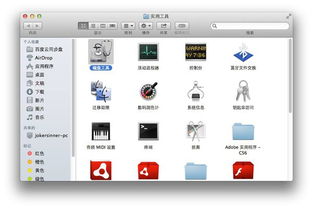无法连接windows7系统,Windows 7系统无法连接问题解析及解决方法
时间:2024-11-27 来源:网络 人气:
Windows 7系统无法连接问题解析及解决方法
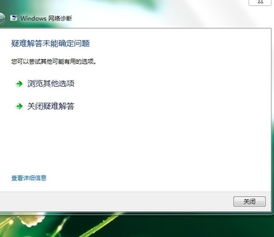
随着电脑技术的不断发展,Windows 7系统因其稳定性和易用性,仍然受到许多用户的喜爱。在使用过程中,有时会遇到无法连接网络的问题,这给用户的工作和生活带来了不便。本文将针对Windows 7系统无法连接的问题进行解析,并提供相应的解决方法。
一、Windows 7系统无法连接的原因分析
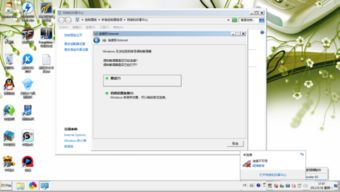
1. 网络适配器驱动程序问题:网络适配器驱动程序损坏或未正确安装,导致无法连接网络。
2. 网络设置错误:IP地址、子网掩码、默认网关等网络设置错误,导致无法正常连接网络。
3. 路由器或交换机故障:路由器或交换机出现故障,导致网络无法正常工作。
4. 系统服务问题:Windows 7系统中的某些服务未启动,导致网络连接出现问题。
5. 病毒或恶意软件干扰:病毒或恶意软件干扰网络连接,导致无法正常上网。
二、Windows 7系统无法连接的解决方法
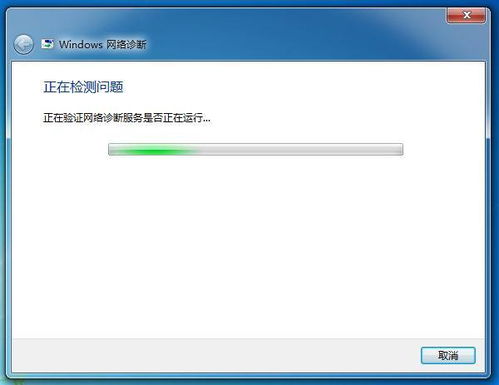
1. 检查网络适配器驱动程序:
(1)打开设备管理器,查看网络适配器是否正常。
(2)如果网络适配器显示为黄色感叹号,右键点击该设备,选择“更新驱动程序”。
(3)选择“自动搜索更新的驱动程序软件”,让系统自动搜索并安装合适的驱动程序。
2. 检查网络设置:
(1)打开网络和共享中心,查看网络连接状态。
(2)如果网络连接状态显示为“未连接”,右键点击网络连接,选择“属性”。
(3)在“Internet协议版本4(TCP/IPv4)”选项上,点击“属性”,设置正确的IP地址、子网掩码和默认网关。
3. 重启路由器或交换机:
(1)关闭路由器或交换机电源。
(2)等待30秒后,重新开启路由器或交换机。
(3)检查网络连接是否恢复正常。
4. 检查系统服务:
(1)打开“运行”窗口,输入“services.msc”,打开服务管理器。
(2)在服务列表中,找到“WLAN AutoConfig”服务,右键点击该服务,选择“启动”。
(3)检查网络连接是否恢复正常。
5. 检查病毒或恶意软件:
(1)使用杀毒软件对电脑进行全面扫描。
(2)删除发现的病毒或恶意软件。
(3)检查网络连接是否恢复正常。
Windows 7系统无法连接的问题可能由多种原因导致。通过以上方法,您可以逐一排查并解决这些问题。在遇到此类问题时,请耐心检查,逐步排除故障,相信您一定能够顺利解决Windows 7系统无法连接的问题。
相关推荐
- 小米pro改windows系统版本,体验全新操作系统
- 最好的windows系统笔记本电脑,2024年最佳Windows系统笔记本电脑推荐
- 怎么优化windows 7系统,提升性能与稳定性
- 系统加速 删除所有windows日志
- 双系统windows开机黑屏,双系统Windows开机黑屏的解决方法详解
- 重装xp系统登录到windows,Windows XP系统重装与登录教程
- 怎么把自己装的windows系统删掉,如何彻底删除自己安装的Windows系统
- 远程监控windows系统服务器配置,全面指南
- 真我手机刷windows系统,轻松实现手机变PC的奇妙之旅
- 卸载windows重装linux系统,如何卸载Windows系统并重装Linux系统
教程资讯
教程资讯排行